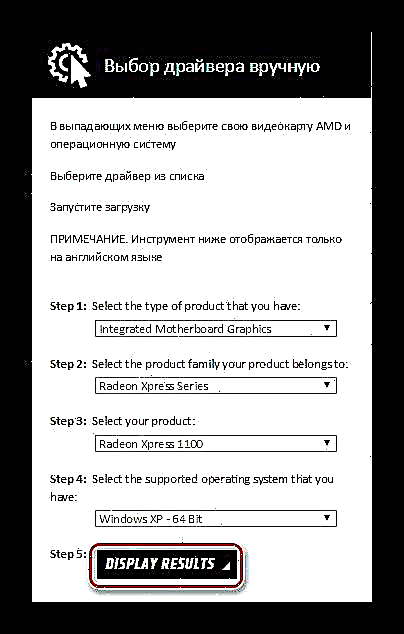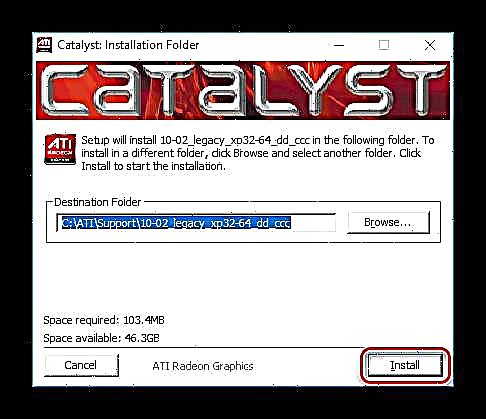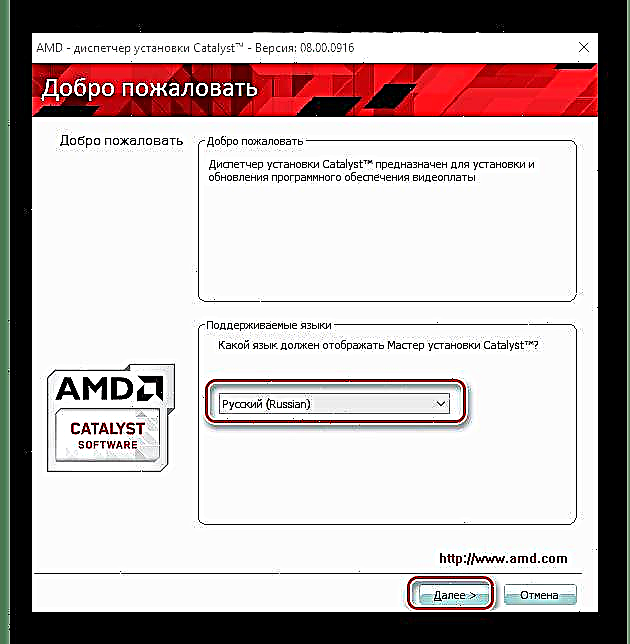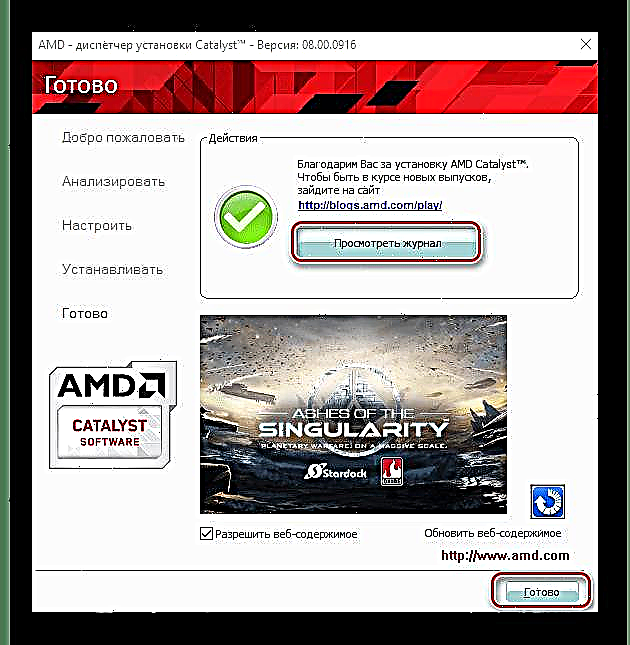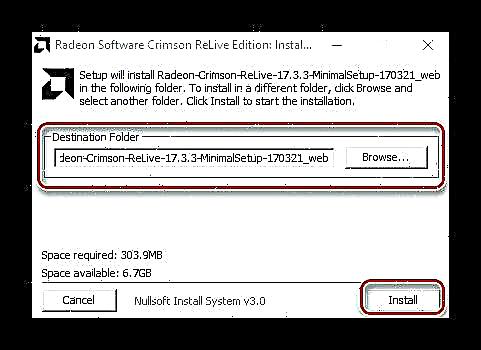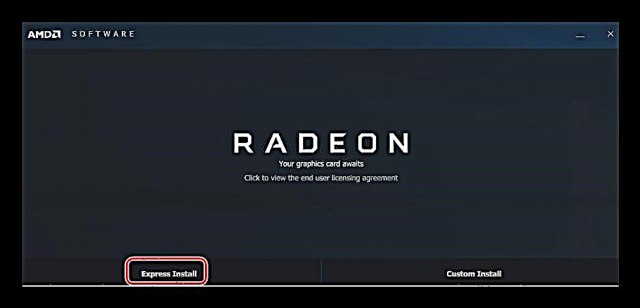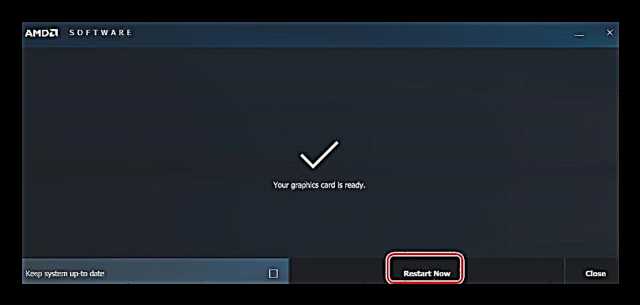ಯಾವುದೇ ಕಂಪ್ಯೂಟರ್ ಅನ್ನು ಕಾನ್ಫಿಗರ್ ಮಾಡುವಲ್ಲಿ ಡ್ರೈವರ್ಗಳನ್ನು ಸ್ಥಾಪಿಸುವುದು ಒಂದು ಪ್ರಮುಖ ಹಂತವಾಗಿದೆ. ಹೀಗಾಗಿ, ಸಿಸ್ಟಮ್ನ ಎಲ್ಲಾ ಅಂಶಗಳ ಸರಿಯಾದ ಕಾರ್ಯಾಚರಣೆಯನ್ನು ನೀವು ಖಚಿತಪಡಿಸಿಕೊಳ್ಳುತ್ತೀರಿ. ವೀಡಿಯೊ ಕಾರ್ಡ್ಗಳಿಗಾಗಿ ಸಾಫ್ಟ್ವೇರ್ ಆಯ್ಕೆ ವಿಶೇಷವಾಗಿ ಒಂದು ಪ್ರಮುಖ ಅಂಶವಾಗಿದೆ. ಈ ಪ್ರಕ್ರಿಯೆಯನ್ನು ಆಪರೇಟಿಂಗ್ ಸಿಸ್ಟಮ್ಗೆ ಬಿಡಬಾರದು, ನೀವು ಇದನ್ನು ಕೈಯಾರೆ ಮಾಡಬೇಕು. ಈ ಲೇಖನದಲ್ಲಿ, ಎಟಿಐ ರೇಡಿಯನ್ ಎಕ್ಸ್ಪ್ರೆಸ್ 1100 ವಿಡಿಯೋ ಕಾರ್ಡ್ಗಾಗಿ ಡ್ರೈವರ್ಗಳನ್ನು ಸರಿಯಾಗಿ ಆಯ್ಕೆ ಮಾಡುವುದು ಮತ್ತು ಸ್ಥಾಪಿಸುವುದು ಹೇಗೆ ಎಂದು ನಾವು ನೋಡೋಣ.
ಎಟಿಐ ರೇಡಿಯನ್ ಎಕ್ಸ್ಪ್ರೆಸ್ 1100 ಗಾಗಿ ಚಾಲಕಗಳನ್ನು ಸ್ಥಾಪಿಸಲು ಹಲವಾರು ಮಾರ್ಗಗಳು
ಎಟಿಐ ರೇಡಿಯನ್ ಎಕ್ಸ್ಪ್ರೆಸ್ 1100 ವಿಡಿಯೋ ಅಡಾಪ್ಟರ್ನಲ್ಲಿ ಡ್ರೈವರ್ಗಳನ್ನು ಸ್ಥಾಪಿಸಲು ಅಥವಾ ನವೀಕರಿಸಲು ಹಲವಾರು ಮಾರ್ಗಗಳಿವೆ.ನೀವು ಇದನ್ನು ಕೈಯಾರೆ ಮಾಡಬಹುದು, ವಿವಿಧ ಸಾಫ್ಟ್ವೇರ್ ಬಳಸಬಹುದು ಅಥವಾ ಸ್ಟ್ಯಾಂಡರ್ಡ್ ವಿಂಡೋಸ್ ಪರಿಕರಗಳನ್ನು ಬಳಸಬಹುದು. ನಾವು ಎಲ್ಲಾ ವಿಧಾನಗಳನ್ನು ಪರಿಗಣಿಸುತ್ತೇವೆ, ಮತ್ತು ನೀವು ಹೆಚ್ಚು ಅನುಕೂಲಕರವನ್ನು ಆರಿಸುತ್ತೀರಿ.
ವಿಧಾನ 1: ಅಧಿಕೃತ ಸೈಟ್ನಿಂದ ಚಾಲಕಗಳನ್ನು ಡೌನ್ಲೋಡ್ ಮಾಡಿ
ಅಡಾಪ್ಟರ್ಗೆ ಅಗತ್ಯವಾದ ಸಾಫ್ಟ್ವೇರ್ ಅನ್ನು ಸ್ಥಾಪಿಸುವ ಅತ್ಯುತ್ತಮ ಮಾರ್ಗವೆಂದರೆ ಅದನ್ನು ತಯಾರಕರ ವೆಬ್ಸೈಟ್ನಲ್ಲಿ ಡೌನ್ಲೋಡ್ ಮಾಡುವುದು. ನಿಮ್ಮ ಸಾಧನ ಮತ್ತು ಆಪರೇಟಿಂಗ್ ಸಿಸ್ಟಮ್ಗಾಗಿ ಇತ್ತೀಚಿನ ಡ್ರೈವರ್ಗಳನ್ನು ಇಲ್ಲಿ ನೀವು ಆಯ್ಕೆ ಮಾಡಬಹುದು.
- ಅಧಿಕೃತ ಎಎಮ್ಡಿ ವೆಬ್ಸೈಟ್ಗೆ ಹೋಗಿ ಮತ್ತು ಪುಟದ ಮೇಲ್ಭಾಗದಲ್ಲಿ ಗುಂಡಿಯನ್ನು ಹುಡುಕಿ ಚಾಲಕರು ಮತ್ತು ಬೆಂಬಲ. ಅವಳ ಮೇಲೆ ಕ್ಲಿಕ್ ಮಾಡಿ.

- ಸ್ವಲ್ಪ ಕೆಳಗೆ ಸ್ಕ್ರಾಲ್ ಮಾಡಿ. ನೀವು ಎರಡು ಬ್ಲಾಕ್ಗಳನ್ನು ನೋಡುತ್ತೀರಿ, ಅದರಲ್ಲಿ ಒಂದನ್ನು ಕರೆಯಲಾಗುತ್ತದೆ ಹಸ್ತಚಾಲಿತ ಚಾಲಕ ಆಯ್ಕೆ. ನಿಮ್ಮ ಸಾಧನ ಮತ್ತು ಆಪರೇಟಿಂಗ್ ಸಿಸ್ಟಂ ಬಗ್ಗೆ ಎಲ್ಲಾ ಮಾಹಿತಿಯನ್ನು ಇಲ್ಲಿ ನೀವು ನಿರ್ದಿಷ್ಟಪಡಿಸಬೇಕು. ಪ್ರತಿಯೊಂದು ವಸ್ತುವನ್ನು ಹೆಚ್ಚು ವಿವರವಾಗಿ ನೋಡೋಣ.
- ಹಂತ 1: ಇಂಟಿಗ್ರೇಟೆಡ್ ಮದರ್ಬೋರ್ಡ್ ಗ್ರಾಫಿಕ್ಸ್ - ವೀಡಿಯೊ ಕಾರ್ಡ್ ಪ್ರಕಾರವನ್ನು ಸೂಚಿಸುತ್ತದೆ;
- ಹಂತ 2: ರೇಡಿಯನ್ ಎಕ್ಸ್ಪ್ರೆಸ್ ಸರಣಿ - ಸಾಧನ ಸರಣಿ;
- ಹಂತ 3: ರೇಡಿಯನ್ ಎಕ್ಸ್ಪ್ರೆಸ್ 1100 - ಮಾದರಿ;
- ಹಂತ 4: ನಿಮ್ಮ ಓಎಸ್ ಅನ್ನು ಇಲ್ಲಿ ನಮೂದಿಸಿ. ನಿಮ್ಮ ಸಿಸ್ಟಮ್ ಪಟ್ಟಿಯಲ್ಲಿ ಇಲ್ಲದಿದ್ದರೆ, ವಿಂಡೋಸ್ ಎಕ್ಸ್ಪಿ ಮತ್ತು ಅಗತ್ಯವಿರುವ ಬಿಟ್ ಆಳವನ್ನು ಆರಿಸಿ;
- ಹಂತ 5: ಬಟನ್ ಕ್ಲಿಕ್ ಮಾಡಿ "ಫಲಿತಾಂಶಗಳನ್ನು ಪ್ರದರ್ಶಿಸಿ".
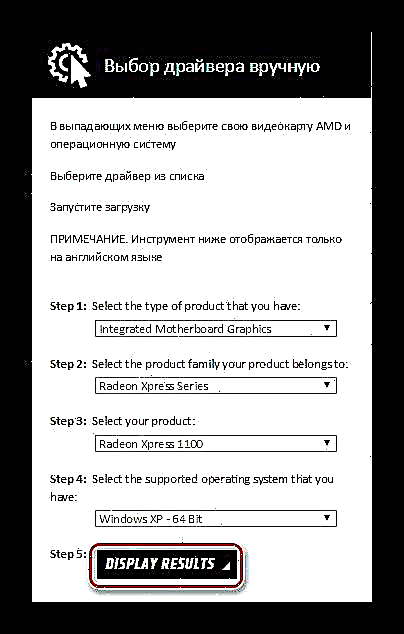
- ತೆರೆಯುವ ಪುಟದಲ್ಲಿ, ಈ ವೀಡಿಯೊ ಕಾರ್ಡ್ಗಾಗಿ ನೀವು ಇತ್ತೀಚಿನ ಡ್ರೈವರ್ಗಳನ್ನು ನೋಡುತ್ತೀರಿ. ಮೊದಲ ಪ್ಯಾರಾಗ್ರಾಫ್ನಿಂದ ಸಾಫ್ಟ್ವೇರ್ ಡೌನ್ಲೋಡ್ ಮಾಡಿ - ವೇಗವರ್ಧಕ ಸಾಫ್ಟ್ವೇರ್ ಸೂಟ್. ಇದನ್ನು ಮಾಡಲು, ಬಟನ್ ಕ್ಲಿಕ್ ಮಾಡಿ "ಡೌನ್ಲೋಡ್" ಕಾರ್ಯಕ್ರಮದ ಹೆಸರಿನ ಎದುರು.

- ಸಾಫ್ಟ್ವೇರ್ ಡೌನ್ಲೋಡ್ ಮಾಡಿದ ನಂತರ ಅದನ್ನು ಚಲಾಯಿಸಿ. ವಿಂಡೋ ತೆರೆಯುತ್ತದೆ, ಇದರಲ್ಲಿ ಸಾಫ್ಟ್ವೇರ್ ಸ್ಥಾಪನೆಯಾಗುವ ಸ್ಥಳವನ್ನು ನೀವು ನಿರ್ದಿಷ್ಟಪಡಿಸಬೇಕು. ಅದನ್ನು ಬದಲಾಯಿಸದಂತೆ ಶಿಫಾರಸು ಮಾಡಲಾಗಿದೆ. ನಂತರ ಕ್ಲಿಕ್ ಮಾಡಿ "ಸ್ಥಾಪಿಸು".

- ಈಗ ಅನುಸ್ಥಾಪನೆಯು ಪೂರ್ಣಗೊಳ್ಳುವವರೆಗೆ ಕಾಯಿರಿ.
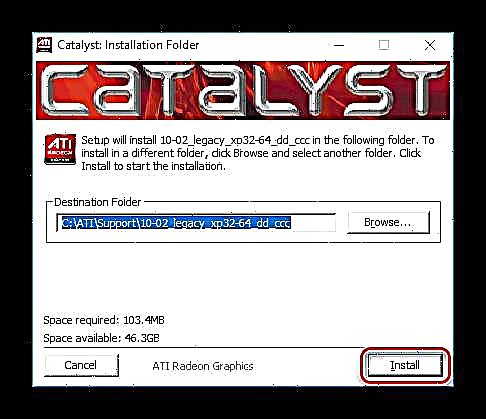
- ಮುಂದಿನ ಹಂತವೆಂದರೆ ವೇಗವರ್ಧಕ ಸ್ಥಾಪನೆ ವಿಂಡೋ. ಅನುಸ್ಥಾಪನಾ ಭಾಷೆಯನ್ನು ಆಯ್ಕೆಮಾಡಿ ಮತ್ತು ಕ್ಲಿಕ್ ಮಾಡಿ "ಮುಂದೆ".
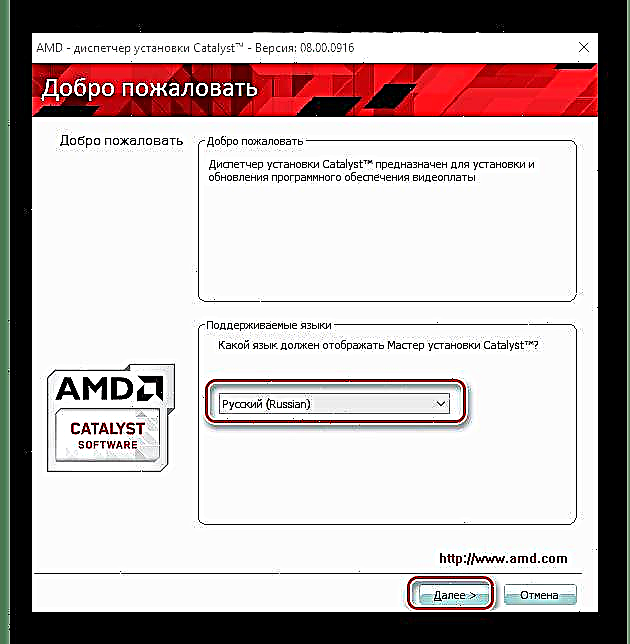
- ಮುಂದೆ, ನೀವು ಅನುಸ್ಥಾಪನೆಯ ಪ್ರಕಾರವನ್ನು ಆಯ್ಕೆ ಮಾಡಬಹುದು: "ವೇಗದ" ಅಥವಾ "ಕಸ್ಟಮ್". ಮೊದಲ ಸಂದರ್ಭದಲ್ಲಿ, ಎಲ್ಲಾ ಶಿಫಾರಸು ಮಾಡಲಾದ ಸಾಫ್ಟ್ವೇರ್ ಅನ್ನು ಸ್ಥಾಪಿಸಲಾಗುವುದು, ಮತ್ತು ಎರಡನೆಯದರಲ್ಲಿ, ನೀವು ಘಟಕಗಳನ್ನು ನೀವೇ ಆಯ್ಕೆ ಮಾಡಬಹುದು. ನಿಮಗೆ ಬೇಕಾದುದನ್ನು ನಿಮಗೆ ಖಾತ್ರಿಯಿಲ್ಲದಿದ್ದರೆ ತ್ವರಿತ ಅನುಸ್ಥಾಪನೆಯನ್ನು ಆಯ್ಕೆ ಮಾಡಲು ನಾವು ಶಿಫಾರಸು ಮಾಡುತ್ತೇವೆ. ನಂತರ ವೀಡಿಯೊ ಅಡಾಪ್ಟರ್ ನಿಯಂತ್ರಣ ಕೇಂದ್ರವನ್ನು ಸ್ಥಾಪಿಸುವ ಸ್ಥಳವನ್ನು ಸೂಚಿಸಿ, ಮತ್ತು ಕ್ಲಿಕ್ ಮಾಡಿ "ಮುಂದೆ".

- ನೀವು ಪರವಾನಗಿ ಒಪ್ಪಂದವನ್ನು ಒಪ್ಪಿಕೊಳ್ಳಬೇಕಾದ ಸ್ಥಳದಲ್ಲಿ ವಿಂಡೋ ತೆರೆಯುತ್ತದೆ. ಸೂಕ್ತವಾದ ಗುಂಡಿಯನ್ನು ಕ್ಲಿಕ್ ಮಾಡಿ.

- ಅನುಸ್ಥಾಪನಾ ಪ್ರಕ್ರಿಯೆಯು ಪೂರ್ಣಗೊಳ್ಳುವವರೆಗೆ ಕಾಯಲು ಇದು ಉಳಿದಿದೆ. ಎಲ್ಲವೂ ಸಿದ್ಧವಾದಾಗ, ಸಾಫ್ಟ್ವೇರ್ನ ಯಶಸ್ವಿ ಸ್ಥಾಪನೆಯ ಕುರಿತು ನೀವು ಸಂದೇಶವನ್ನು ಸ್ವೀಕರಿಸುತ್ತೀರಿ, ಮತ್ತು ಗುಂಡಿಯನ್ನು ಕ್ಲಿಕ್ ಮಾಡುವುದರ ಮೂಲಕ ನೀವು ಅನುಸ್ಥಾಪನಾ ವಿವರಗಳನ್ನು ಸಹ ವೀಕ್ಷಿಸಬಹುದು ಜರ್ನಲ್ ವೀಕ್ಷಿಸಿ. ಕ್ಲಿಕ್ ಮಾಡಿ ಮುಗಿದಿದೆ ಮತ್ತು ನಿಮ್ಮ ಕಂಪ್ಯೂಟರ್ ಅನ್ನು ಮರುಪ್ರಾರಂಭಿಸಿ.
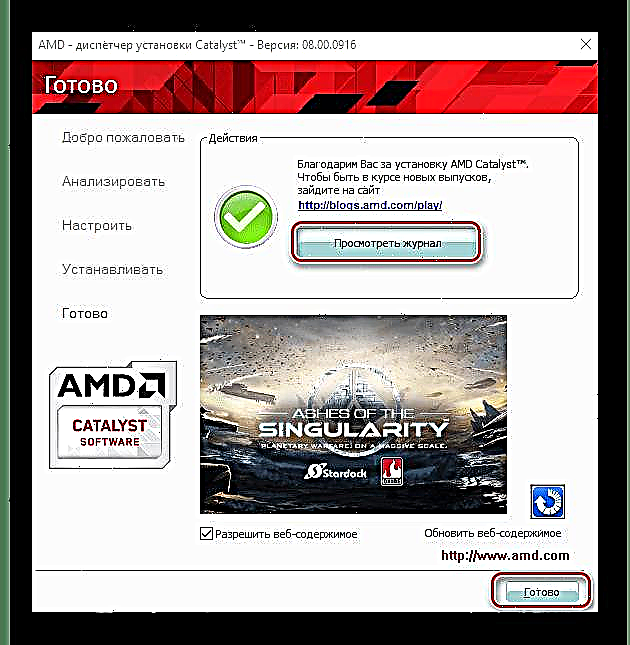
ವಿಧಾನ 2: ಡೆವಲಪರ್ನಿಂದ ಸ್ವಾಮ್ಯದ ಸಾಫ್ಟ್ವೇರ್
ವಿಶೇಷ ಎಎಮ್ಡಿ ಪ್ರೋಗ್ರಾಂ ಬಳಸಿ ಡ್ರೈವರ್ಗಳನ್ನು ಹೇಗೆ ಸ್ಥಾಪಿಸಬೇಕು ಎಂಬುದನ್ನು ಈಗ ನಾವು ಪರಿಗಣಿಸುತ್ತೇವೆ. ಈ ವಿಧಾನವು ಬಳಸಲು ಸ್ವಲ್ಪ ಹೆಚ್ಚು ಅನುಕೂಲಕರವಾಗಿದೆ, ಹೆಚ್ಚುವರಿಯಾಗಿ, ಈ ಉಪಯುಕ್ತತೆಯನ್ನು ಬಳಸಿಕೊಂಡು ನೀವು ವೀಡಿಯೊ ಕಾರ್ಡ್ನ ನವೀಕರಣಗಳಿಗಾಗಿ ನಿರಂತರವಾಗಿ ಪರಿಶೀಲಿಸಬಹುದು.
- ಮತ್ತೆ ಎಎಮ್ಡಿ ವೆಬ್ಸೈಟ್ಗೆ ಹೋಗಿ ಮತ್ತು ಪುಟದ ಮೇಲಿನ ಪ್ರದೇಶದಲ್ಲಿ ಗುಂಡಿಯನ್ನು ಹುಡುಕಿ ಚಾಲಕರು ಮತ್ತು ಬೆಂಬಲ. ಅವಳ ಮೇಲೆ ಕ್ಲಿಕ್ ಮಾಡಿ.

- ಕೆಳಗೆ ಸ್ಕ್ರಾಲ್ ಮಾಡಿ ಮತ್ತು ಬ್ಲಾಕ್ ಅನ್ನು ಹುಡುಕಿ "ಚಾಲಕರ ಸ್ವಯಂಚಾಲಿತ ಪತ್ತೆ ಮತ್ತು ಸ್ಥಾಪನೆ"ಕ್ಲಿಕ್ ಮಾಡಿ ಡೌನ್ಲೋಡ್ ಮಾಡಿ.

- ಪ್ರೋಗ್ರಾಂ ಡೌನ್ಲೋಡ್ ಮುಗಿಸಲು ಕಾಯಿರಿ ಮತ್ತು ಅದನ್ನು ಚಲಾಯಿಸಿ. ಈ ಉಪಯುಕ್ತತೆಯನ್ನು ಸ್ಥಾಪಿಸುವ ಫೋಲ್ಡರ್ ಅನ್ನು ನೀವು ನಿರ್ದಿಷ್ಟಪಡಿಸುವ ಸ್ಥಳದಲ್ಲಿ ವಿಂಡೋ ಕಾಣಿಸುತ್ತದೆ. ಕ್ಲಿಕ್ ಮಾಡಿ "ಸ್ಥಾಪಿಸು".
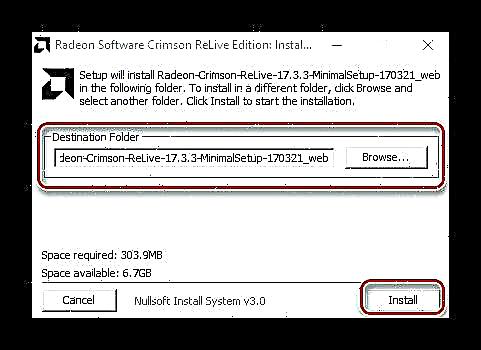
- ಅನುಸ್ಥಾಪನೆಯು ಪೂರ್ಣಗೊಂಡಾಗ, ಮುಖ್ಯ ಪ್ರೋಗ್ರಾಂ ವಿಂಡೋ ತೆರೆಯುತ್ತದೆ ಮತ್ತು ಸಿಸ್ಟಮ್ ಸ್ಕ್ಯಾನಿಂಗ್ ಪ್ರಾರಂಭಿಸುತ್ತದೆ, ಈ ಸಮಯದಲ್ಲಿ ನಿಮ್ಮ ವೀಡಿಯೊ ಕಾರ್ಡ್ ಪತ್ತೆಯಾಗುತ್ತದೆ.

- ಅಗತ್ಯ ಭದ್ರತೆ ಕಂಡುಬಂದ ನಂತರ, ನಿಮಗೆ ಮತ್ತೆ ಎರಡು ರೀತಿಯ ಸ್ಥಾಪನೆಯನ್ನು ನೀಡಲಾಗುವುದು: ಎಕ್ಸ್ಪ್ರೆಸ್ ಸ್ಥಾಪನೆ ಮತ್ತು "ಕಸ್ಟಮ್ ಸ್ಥಾಪನೆ". ಮತ್ತು ವ್ಯತ್ಯಾಸವೆಂದರೆ, ನಾವು ಮೇಲೆ ಹೇಳಿದಂತೆ, ಎಕ್ಸ್ಪ್ರೆಸ್ ಸ್ಥಾಪನೆಯು ನಿಮಗೆ ಎಲ್ಲಾ ಶಿಫಾರಸು ಮಾಡಲಾದ ಸಾಫ್ಟ್ವೇರ್ ಅನ್ನು ಸ್ವತಂತ್ರವಾಗಿ ಪೂರೈಸುತ್ತದೆ, ಮತ್ತು ಕಸ್ಟಮ್ ಒಂದು ಸ್ಥಾಪಿಸಬೇಕಾದ ಅಂಶಗಳನ್ನು ಆಯ್ಕೆ ಮಾಡಲು ನಿಮಗೆ ಅನುಮತಿಸುತ್ತದೆ. ಮೊದಲ ಆಯ್ಕೆಯನ್ನು ಆರಿಸುವುದು ಉತ್ತಮ.
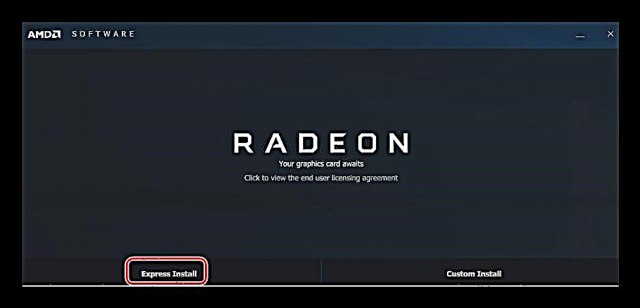
- ಸಾಫ್ಟ್ವೇರ್ ಸ್ಥಾಪನೆ ಪ್ರಕ್ರಿಯೆ ಪೂರ್ಣಗೊಳ್ಳುವವರೆಗೆ ನೀವು ಈಗ ಕಾಯಬೇಕಾಗಿದೆ ಮತ್ತು ಕಂಪ್ಯೂಟರ್ ಅನ್ನು ಮರುಪ್ರಾರಂಭಿಸಿ.
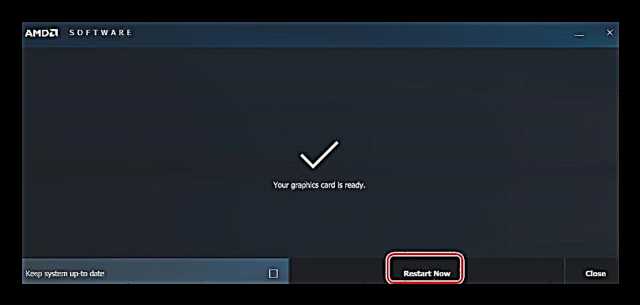
ವಿಧಾನ 3: ಚಾಲಕಗಳನ್ನು ನವೀಕರಿಸಲು ಮತ್ತು ಸ್ಥಾಪಿಸಲು ಕಾರ್ಯಕ್ರಮಗಳು
ಪ್ರತಿ ಸಾಧನದ ನಿಯತಾಂಕಗಳನ್ನು ಆಧರಿಸಿ ನಿಮ್ಮ ಸಿಸ್ಟಮ್ಗಾಗಿ ಚಾಲಕಗಳನ್ನು ಸ್ವಯಂಚಾಲಿತವಾಗಿ ಆಯ್ಕೆ ಮಾಡುವ ವಿಶೇಷ ಕಾರ್ಯಕ್ರಮಗಳಿವೆ. ಈ ವಿಧಾನವು ಅನುಕೂಲಕರವಾಗಿದೆ, ನೀವು ಸಾಫ್ಟ್ವೇರ್ ಅನ್ನು ಎಟಿಐ ರೇಡಿಯನ್ ಎಕ್ಸ್ಪ್ರೆಸ್ 1100 ಗೆ ಮಾತ್ರವಲ್ಲ, ಇತರ ಯಾವುದೇ ಸಿಸ್ಟಮ್ ಘಟಕಗಳಿಗೂ ಸ್ಥಾಪಿಸಬಹುದು. ಅಲ್ಲದೆ, ಹೆಚ್ಚುವರಿ ಸಾಫ್ಟ್ವೇರ್ ಬಳಸಿ, ನೀವು ಎಲ್ಲಾ ನವೀಕರಣಗಳನ್ನು ಸುಲಭವಾಗಿ ಟ್ರ್ಯಾಕ್ ಮಾಡಬಹುದು.
ಹೆಚ್ಚು ಓದಿ: ಅತ್ಯುತ್ತಮ ಚಾಲಕ ಸ್ಥಾಪನಾ ಸಾಫ್ಟ್ವೇರ್

ಅಂತಹ ಅತ್ಯಂತ ಜನಪ್ರಿಯ ಕಾರ್ಯಕ್ರಮವೆಂದರೆ ಡ್ರೈವರ್ಮ್ಯಾಕ್ಸ್. ಇದು ಸಾಕಷ್ಟು ಸರಳ ಮತ್ತು ಅನುಕೂಲಕರ ಸಾಫ್ಟ್ವೇರ್ ಆಗಿದ್ದು ಅದು ಶ್ರೀಮಂತ ಚಾಲಕ ದತ್ತಸಂಚಯಗಳಲ್ಲಿ ಒಂದನ್ನು ಪ್ರವೇಶಿಸುತ್ತದೆ. ಹೊಸ ಸಾಫ್ಟ್ವೇರ್ ಅನ್ನು ಸ್ಥಾಪಿಸುವ ಮೊದಲು, ಪ್ರೋಗ್ರಾಂ ಚೇತರಿಕೆ ಬಿಂದುವನ್ನು ರಚಿಸುತ್ತದೆ, ಅದು ಏನಾದರೂ ತಪ್ಪಾದಲ್ಲಿ ಬ್ಯಾಕಪ್ ಮಾಡಲು ನಿಮಗೆ ಅನುಮತಿಸುತ್ತದೆ. ಮಿತಿಮೀರಿದ ಏನೂ ಇಲ್ಲ, ಮತ್ತು ಇದಕ್ಕಾಗಿ ನಿಖರವಾಗಿ ಡ್ರೈವರ್ಮ್ಯಾಕ್ಸ್ ಬಳಕೆದಾರರು ಇಷ್ಟಪಡುತ್ತಾರೆ. ನಿರ್ದಿಷ್ಟಪಡಿಸಿದ ಪ್ರೋಗ್ರಾಂ ಅನ್ನು ಬಳಸಿಕೊಂಡು ವೀಡಿಯೊ ಕಾರ್ಡ್ ಸಾಫ್ಟ್ವೇರ್ ಅನ್ನು ಹೇಗೆ ನವೀಕರಿಸುವುದು ಎಂಬುದರ ಕುರಿತು ನಮ್ಮ ಸೈಟ್ನಲ್ಲಿ ನೀವು ಪಾಠವನ್ನು ಕಾಣಬಹುದು.
ಹೆಚ್ಚು ಓದಿ: ಡ್ರೈವರ್ಮ್ಯಾಕ್ಸ್ ಬಳಸಿ ವೀಡಿಯೊ ಕಾರ್ಡ್ಗಾಗಿ ಡ್ರೈವರ್ಗಳನ್ನು ನವೀಕರಿಸಲಾಗುತ್ತಿದೆ
ವಿಧಾನ 4: ಸಾಧನ ID ಯಿಂದ ಕಾರ್ಯಕ್ರಮಗಳಿಗಾಗಿ ಹುಡುಕಿ
ಈ ಕೆಳಗಿನ ವಿಧಾನವು ಎಟಿಐ ರೇಡಿಯನ್ ಎಕ್ಸ್ಪ್ರೆಸ್ 1100 ನಲ್ಲಿ ಡ್ರೈವರ್ಗಳನ್ನು ತ್ವರಿತವಾಗಿ ಮತ್ತು ಸುಲಭವಾಗಿ ಸ್ಥಾಪಿಸಲು ಸಹ ಅನುಮತಿಸುತ್ತದೆ. ಇದನ್ನು ಮಾಡಲು, ನಿಮ್ಮ ಸಾಧನದ ಅನನ್ಯ ಐಡಿಯನ್ನು ನೀವು ಕಂಡುಹಿಡಿಯಬೇಕು. ನಮ್ಮ ವೀಡಿಯೊ ಅಡಾಪ್ಟರ್ಗಾಗಿ ಈ ಕೆಳಗಿನ ಸೂಚಕಗಳನ್ನು ಬಳಸಲಾಗುತ್ತದೆ:
PCI VEN_1002 & DEV_5974
PCI VEN_1002 & DEV_5975
ಸಾಧನಗಳ ಸಾಫ್ಟ್ವೇರ್ ಅನ್ನು ಅವುಗಳ ಅನನ್ಯ ಗುರುತಿಸುವಿಕೆಯಿಂದ ಹುಡುಕಲು ವಿನ್ಯಾಸಗೊಳಿಸಲಾದ ವಿಶೇಷ ಸೈಟ್ಗಳಲ್ಲಿ ಐಡಿಗಳ ಬಗ್ಗೆ ಮಾಹಿತಿಯು ಉಪಯುಕ್ತವಾಗಿದೆ. ನಿಮ್ಮ ID ಯನ್ನು ಹೇಗೆ ಕಂಡುಹಿಡಿಯುವುದು ಮತ್ತು ಚಾಲಕವನ್ನು ಹೇಗೆ ಸ್ಥಾಪಿಸುವುದು ಎಂಬುದರ ಕುರಿತು ವಿವರವಾದ ಹಂತ-ಹಂತದ ಸೂಚನೆಗಾಗಿ, ಕೆಳಗಿನ ಪಾಠವನ್ನು ನೋಡಿ:
ಹೆಚ್ಚು ಓದಿ: ಹಾರ್ಡ್ವೇರ್ ಐಡಿ ಮೂಲಕ ಡ್ರೈವರ್ಗಳಿಗಾಗಿ ಹುಡುಕಿ

ವಿಧಾನ 5: ಸ್ಥಳೀಯ ವಿಂಡೋಸ್ ಪರಿಕರಗಳು
ಪ್ರಮಾಣಿತ ವಿಂಡೋಸ್ ಪರಿಕರಗಳನ್ನು ಬಳಸಿಕೊಂಡು ಸಾಫ್ಟ್ವೇರ್ ಅನ್ನು ಸ್ಥಾಪಿಸುವುದನ್ನು ನಾವು ಪರಿಗಣಿಸುವ ಕೊನೆಯ ವಿಧಾನವಾಗಿದೆ. ಡ್ರೈವರ್ಗಳನ್ನು ಹುಡುಕಲು ಇದು ಹೆಚ್ಚು ಅನುಕೂಲಕರ ಮಾರ್ಗವಲ್ಲ, ಆದ್ದರಿಂದ ನಿಮಗೆ ಅಗತ್ಯವಿರುವ ಸಾಫ್ಟ್ವೇರ್ ಅನ್ನು ಹಸ್ತಚಾಲಿತವಾಗಿ ಕಂಡುಹಿಡಿಯಲು ಸಾಧ್ಯವಾಗದಿದ್ದರೆ ಮಾತ್ರ ಅದನ್ನು ಬಳಸಲು ನಾವು ಶಿಫಾರಸು ಮಾಡುತ್ತೇವೆ. ಈ ವಿಧಾನದ ಪ್ರಯೋಜನವೆಂದರೆ ನೀವು ಯಾವುದೇ ಹೆಚ್ಚುವರಿ ಪ್ರೋಗ್ರಾಂಗಳನ್ನು ಪ್ರವೇಶಿಸುವ ಅಗತ್ಯವಿಲ್ಲ. ಸ್ಟ್ಯಾಂಡರ್ಡ್ ವಿಂಡೋಸ್ ಪರಿಕರಗಳನ್ನು ಬಳಸಿಕೊಂಡು ವೀಡಿಯೊ ಅಡಾಪ್ಟರ್ನಲ್ಲಿ ಡ್ರೈವರ್ಗಳನ್ನು ಹೇಗೆ ಸ್ಥಾಪಿಸುವುದು ಎಂಬುದರ ಕುರಿತು ನಮ್ಮ ಸೈಟ್ನಲ್ಲಿ ನೀವು ಸಮಗ್ರ ವಸ್ತುಗಳನ್ನು ಕಾಣಬಹುದು:
ಹೆಚ್ಚು ಓದಿ: ಪ್ರಮಾಣಿತ ವಿಂಡೋಸ್ ಪರಿಕರಗಳನ್ನು ಬಳಸಿಕೊಂಡು ಚಾಲಕಗಳನ್ನು ಸ್ಥಾಪಿಸುವುದು

ಅಷ್ಟೆ. ನೀವು ನೋಡುವಂತೆ, ಎಟಿಐ ರೇಡಿಯನ್ ಎಕ್ಸ್ಪ್ರೆಸ್ 1100 ಗೆ ಅಗತ್ಯವಾದ ಸಾಫ್ಟ್ವೇರ್ ಅನ್ನು ಸ್ಥಾಪಿಸುವುದು ಸರಳ ಪ್ರಕ್ರಿಯೆ. ನಿಮಗೆ ಯಾವುದೇ ಸಮಸ್ಯೆಗಳಿಲ್ಲ ಎಂದು ನಾವು ಭಾವಿಸುತ್ತೇವೆ. ಒಂದು ವೇಳೆ ಏನಾದರೂ ತಪ್ಪಾದಲ್ಲಿ ಅಥವಾ ನಿಮಗೆ ಪ್ರಶ್ನೆಗಳಿದ್ದರೆ - ಕಾಮೆಂಟ್ಗಳಲ್ಲಿ ಬರೆಯಿರಿ ಮತ್ತು ನಿಮಗೆ ಉತ್ತರಿಸಲು ನಾವು ಸಂತೋಷಪಡುತ್ತೇವೆ.